フォームに画像を表示させる
説明
日記などにはその日の写真などを表示さると楽しみが増します。フォームに画像を表示させるにはテーブルにオブジェクトの フィールドを設けて、画像データを埋め込む方法がありますが、この方法ではシステムのサイズが大きくなりすぎてしまいます。また 専用の画像を作成することになり、一元化の面から好ましくありません。ここでは、イメージコントロールを使って画像のリンク情報 をデータとする方法を取り上げます。
※写真が入ったフォームと表示の仕組み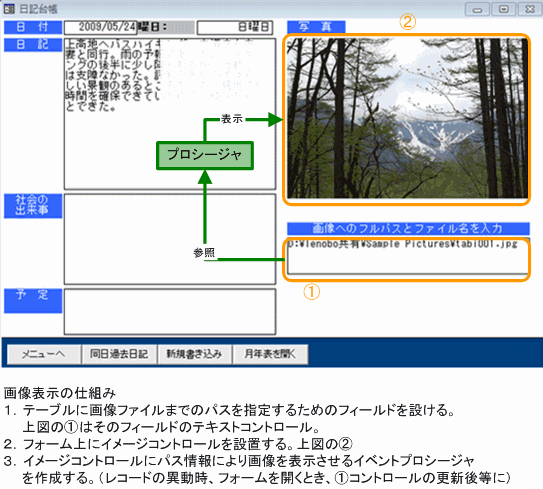
作成手順
- フォームの元となっているテーブルに「画像パス」フィールドを追加します。データ型はテキスト型にします。

- フォーム上にツールボックスよりイメージコントロール(オレンジ枠)とテキストコントロール(緑枠)を設置します。イメージコントロールを
設置する際にファイル指定のダイアロゴボックスが現れますが、ひとまず仮の画像ファイル(なんでもよい)を指定しておきます。

イメージコントロールのプロパティを表示して、名前を[img_01]とし、仮に入れたピクチャを削除、その他設定を次のようにします。
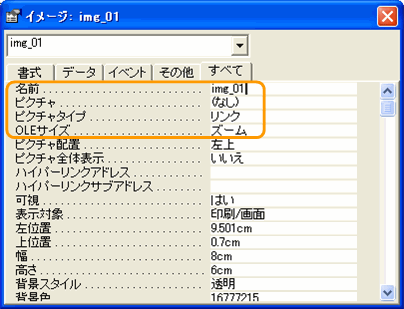
テキストコントロールの名前を[画像パス]とし、設定を次のようにします。
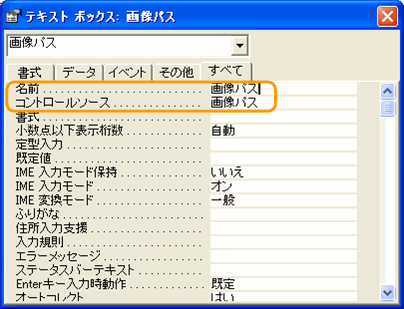
- フォームのレコード移動時に画像パスを読み込んでイメージが更新されるようにイベントプロシージャを作成します。
Private Sub Form_Current()
On Error GoTo Form_Current_Err
If Not IsNull(Me.画像パス) Then
Me.img_01.Picture = Me.画像パス
Else
Me.img_01.Picture = ""
End If
Exit Sub
Form_Current_Err:
Me.img_01.Picture = ""
Resume Next
End Sub - フォームをフォームビューに切り替えて[画像パス]テキストボックスに表示させる写真のファイル名をフルパスで入力します。そして
一度レコードを移動してから元のレコードに戻って見ます。上部イメージのように写真が表示されます。(次のパスは参考です。
それぞれの環境により内容を変えてください。)

(この項終わり)